Convertir MODEL a FBX
Cómo convertir archivos de modelos 3D al formato FBX y descubrir el mejor software para una conversión sencilla.
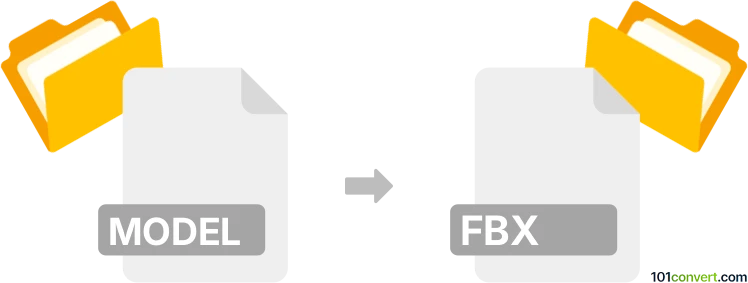
Cómo convertir un archivo model a fbx
- Otro
- Aún sin calificaciones.
101convert.com assistant bot
15h
Entendiendo los formatos de archivo model y fbx
MODEL files son archivos genéricos de modelos 3D que pueden originarse en varios programas de modelado 3D. El término "model" no es una extensión de archivo específica, sino que generalmente se refiere a archivos como .obj, .3ds, .dae, o formatos propietarios de programas como SketchUp, Blender, o 3ds Max. Estos archivos almacenan geometría 3D, texturas y, a veces, datos de animación.
FBX (Filmbox) es un formato de archivo 3D popular desarrollado por Autodesk. El formato .fbx se usa ampliamente para intercambiar activos 3D entre programas como Maya, 3ds Max, Blender, y motores de juego como Unity y Unreal Engine. FBX soporta geometría compleja, texturas, materiales, rigging y datos de animación, lo que lo hace ideal para flujos de trabajo profesionales en 3D.
¿Por qué convertir archivos de modelo a fbx?
Convertir un archivo de modelo 3D a FBX es a menudo necesario para compatibilidad con software moderno de 3D, motores de juego o pipelines de animación. FBX es un formato preferido por su soporte robusto de funciones avanzadas y su interoperabilidad.
Cómo convertir archivos de modelo a fbx
El proceso de conversión depende del formato original de tu archivo de modelo. Aquí están los pasos generales:
- Identifica el formato fuente: Determina si tu modelo está en .obj, .3ds, .dae, u otro formato.
- Elige un software 3D compatible: Usa un programa que soporte tanto tu formato fuente como la exportación a FBX.
- Importa el modelo: Abre tu archivo de modelo en el software elegido.
- Exporta como FBX: Utiliza la función de exportación para guardar el archivo como .fbx.
Mejor software para convertir de model a fbx
- Blender (Gratis, Windows/Mac/Linux): Soporta una amplia gama de formatos 3D y puede exportar a FBX. Para convertir: File → Import (elige tu formato de modelo), luego File → Export → FBX (.fbx).
- Autodesk 3ds Max (Pago, Windows): Importa tu modelo y luego usa File → Export → Export y selecciona FBX como formato.
- Autodesk Maya (Pago, Windows/Mac): Proceso similar—importa tu modelo, luego File → Export All o File → Export Selection y elige FBX.
- Convertidores en línea: Sitios web como AnyConv o Aspose 3D ofrecen conversión simple de modelo a FBX para archivos básicos, pero puede que no soporten todas las funciones.
Consejos para una conversión exitosa
- Verifica la existencia de texturas o materiales faltantes tras la conversión.
- Revisa la configuración de exportación a FBX para asegurar compatibilidad con tu software de destino.
- Prueba el archivo FBX en la aplicación prevista para garantizar que toda la geometría y animaciones se preserven.
Nota: Este registro de conversión de model a fbx está incompleto, debe verificarse y puede contener imprecisiones. Por favor, vote a continuación si esta información le resultó útil o no.